Alati, kui on vaja Linuxi faile kustutada, varundada või taastada, on teil tööriistu vähe. Kuigi on üks alternatiiv, mis töötab, olenemata kasutatavast Linuxi jaotusest, ja see on käsk DD. Sektsiooni pildi loomine või täieliku kõvakettadraivi kloonimine on lihtsalt kogu kettalt või sektsioonist koopia tegemine ning see on käsk dd väga lihtne. DD-käsk sobib muu hulgas ka ketaste kloonimiseks, varundamiseks ja taastamiseks. Selles juhendis näeme, kuidas DD-käsu abil kettapilti teha. Veenduge, et teil oleks installitud Ubuntu Linuxi süsteem.
DD hoiab sellest kõrvale, tehes kogu kõvakettale või partitsioonidele identse koopia. Nii et kui taastate selle varukoopia, taastatakse teie arvuti oma algsesse olekusse. Taastate juurdepääsu kaustadele, mängudele, brauseri ajaloole ja mõnikord isegi seadme seadetele. Tahame teie draivi paljundamiseks teist draivi, mille maht on suurem kui see, mida kloonime. Tõenäoliselt oleks selleks otstarbeks suur kõvaketas.
Installige LSSCSI utiliit
Avage Ubuntu 20 käsureaterminal.04 Linuxi süsteem. Veenduge, et teie süsteemi oleks installitud utiliit “lsscsi”. Kui seda pole installitud, proovige seda installida, kasutades allpool olevat käsku „apt”, millele järgnevad märksõnad „install” ja „lsscsi”. Installimine võtab aega mitte rohkem kui 5 minutit ja teil on hea minna.
$ sudo apt install lsscsi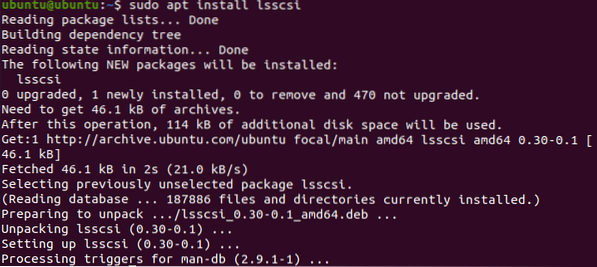
Pärast utiliidi “lsscsi” installimist on nüüd aeg seda kasutada kõigi meie Linuxi süsteemi salvestusseadmete loetlemiseks. Mäluseadmete ja DVD-de loendisse viimiseks tehke järgmine käsk. Näete, et meie süsteemis on üks kettaseade ja üks CD / DVD-seade.
$ lsscsi
Kontrollige kettateavet
Esiteks peame välja selgitama kettadraivi “/ dev / sda” kohta käiva teabe. Sel põhjusel peame kasutama oma käsk-shellis käsku "fdisk" sudoõigustega nagu allpool.
$ sudo fdisk / dev / sda
See navigeerib oma käsu teema juurde. Plaatide teabe kontrollimiseks, nagu allpool, tippige "p". Näete, et see näitab draivi “/ dev / sda” kogu mälu, selle sektoreid ja baite. See näitab kettatüüpi kui DOS. Teisalt näitavad hetktõmmise viimased kolm rida draivi / dev / sda partitsioonid ja nende lisateave.
: P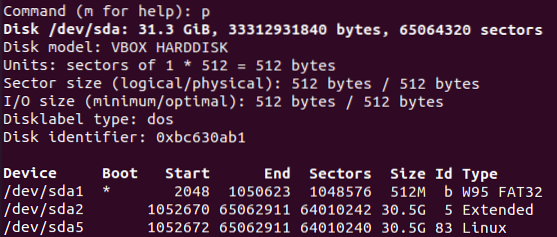
Looge kloonketta pilt
Nüüd on teil peaaegu kogu teave draivi “/ dev / sda” kohta. Komandivast teemast väljumiseks vajutage klahvi “q”. Nüüd olete käsu DD abil valmis kettapilti tegema. Niisiis, tehke endale selgeks, et käsk DD vajab täitmiseks alati sudoõigusi. Nagu ülaltoodud pildilt juba teame, on / / dev / sda-l kolm jaotist ja me teeme neist ühe pildi. Seega valime klooni loomiseks sda1. Peate täitma allpool oleva käsu „DD”, millele järgnevad tee „if” ja „of”. Tee "kui" on sisendkettaseadmes, mis on mõeldud kloonimiseks, ja tee "on" on väljundseadme kettale, kuhu see kopeeritakse pildina. Nii saate sellest aru saada, et „sda1.img ”on ketta kloonitud fail ja sda1 on tegelik draiv. Oleme määranud ühest kohast teise kopeeritavad baidid sekundis. Määrasime sellele väärtuse 1000. Käsk on järgmine:
$ sudo dd, kui = / dev / sda1 / = tmp / sda.img bs = 1k konv = vigaVäljund näitab kahest kohast sisestatud ja väljastatud kirjete arvu, nt.g., allikas ja sihtkoht. See näitab ka bittide arvu koos sekunditega, kopeeritud sihtkohta MB-des. See tähendab, et kloon on tõhusalt tehtud.

Kontrollime sihtkoha pildifaili, kas kõik lähtekettalt saadud andmed on sinna õigesti kloonitud või mitte. Kasutage allolevat käsku loend koos draivi pildifaili teega järgmiselt:
$ ls -lh / tmp / sda1.imgVäljund näitab sellele pildifailile määratud õigusi, selle suurust ja asukohta. Võite öelda, et sellel on sarnased õigused ja suurus nagu algsel kettaseadmel.

Plaadifaili kohta lisateabe saamiseks peate proovima allpool olevat käsku "fdisk", millele järgneb lipp "-l", nagu allpool.
$ fdisk -l / tmp / sda1.imgVäljund näitab selle pildifaili kohta täpselt sama teavet, mida nägime algse kettaseadme kohta enne selle pildifaili loomist. See näitab pildidraivi suurust, kogu baitide arvu ja sektoreid kokku.
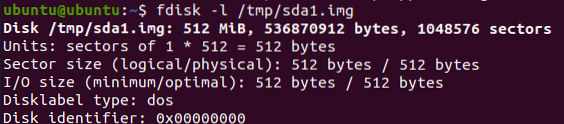
Taastage draiv kloonipildilt
Nüüd, kui soovite taastada oma algse kettaseadme koos kõigi sellel olevate andmetega, peate selleks uuesti kasutama käsku DD. DD-käsu kasutamisel on selles väike muudatus. Seekord peate sisend- ja väljunditeed pühkima. See tähendab, et peate paigutama pildiketta faili tee "kui" teele ja väljundi "välja" peate mainima koha, kuhu soovite pildifaili andmed taastada. Siin on käsk draivi andmete taastamiseks pildifailist:
$ sudo dd kui = / tmp / sda1.img = / dev / sda1 bs = 1k konv = vigaVäljund näitab varukoopiate edastamist nende tegelikku sihtkohta. Näete kogu kirjete sisend- ja väljundnumbrit ning lisateavet edastatud baitide arvu, kettapildi suuruse ja selle edastamiseks kulunud aja kohta.

Järeldus
Tõepoolest, eelnevalt käsitletud meetod on kõige lihtsam ja lihtsam viis kloonida ketas pildifaili ja taastada varukoopia, et kõik failid ja kaustad tagasi saada.
 Phenquestions
Phenquestions


